- 12024 第三届 AIGC 中国开发者大会:多模态大模型的发展与趋势_多模态大模型发展趋势
- 2vue下载文件(excel)_vue下载exe的type
- 3IT入门知识第六部分《后端开发》(6/10)
- 4Linux上安装pyspark_pysparkxiazailinux
- 5MySQL用户管理与PostgreSQL用户管理的对比_pg show grants
- 6【FFmpeg+Qt开发】Windows下 环境搭建 详细步骤_qt+ffmpeg
- 7大数据高可靠和高可用的区别_tighergraph 高可用 高可靠
- 8C# 可以利用反射给只读属性赋值吗?_c# 反射修改只读属性
- 9java rotateright_Java Long类rotateRight()方法与示例
- 10Mac 安装 jmeter
QT布局管理(分割窗口QSplitter类、停靠窗口QDockWidget类、堆栈窗体QStackedWidget类、基本布局QLayout)
赞
踩
此片文章简单介绍布局管理的使用方法。通过实例先分别介绍分隔窗口QSplitter类、停靠窗口QDockWidget类及QStackedWidget类的使用,最后再通过一个实例介绍QLayout的使用。
分割窗口QSplitter类
分隔窗口可以灵活地布局窗口,可以用在文件资源管理器地窗口设计中。下图显示一个简单的分割窗口功能,界面窗口由3个子窗口组成,各个窗口之间可随意拖拽改变大小。
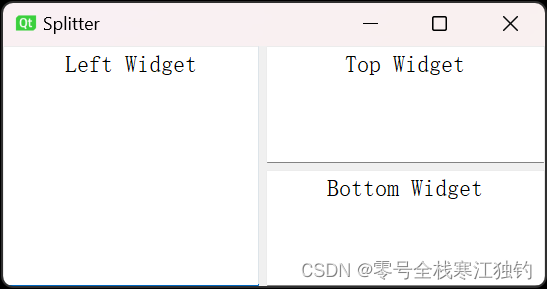
上图为spliter工程运行效果,相关代码如下:
int main(int argc, char* argv[]) { QApplication a(argc, argv); QFont font("ZYSong18030", 12); //指定显示字体 a.setFont(font); //主分割窗口 QSplitter* splitterMain = new QSplitter(Qt::Horizontal, 0); QTextEdit* textLeft = new QTextEdit(QObject::tr("Left Widget"), splitterMain); textLeft->setAlignment(Qt::AlignCenter); //右部分分割窗口 QSplitter* splitterRight = new QSplitter(Qt::Vertical, splitterMain); splitterRight->setOpaqueResize(false); QTextEdit* textUp = new QTextEdit(QObject::tr("Top Widget"), splitterRight); textUp->setAlignment(Qt::AlignCenter); QTextEdit* textBottom = new QTextEdit(QObject::tr("Bottom Widget"), splitterRight); textBottom->setAlignment(Qt::AlignCenter); splitterMain->setStretchFactor(1, 1); splitterMain->setWindowTitle(QObject::tr("Splitter")); splitterMain->show(); //spliter w; //w.show(); return a.exec(); }
- 1
- 2
- 3
- 4
- 5
- 6
- 7
- 8
- 9
- 10
- 11
- 12
- 13
- 14
- 15
- 16
- 17
- 18
- 19
- 20
- 21
- 22
- 23
- 24
关键代码说明如下:
- QSplitter* splitterMain = new QSplitter(Qt::Horizontal, 0):创建QSplitter对象,并设置水平分隔窗口。
- QTextEdit* textLeft = new QTextEdit(QObject::tr(“Left Widget”), splitterMain):新建QTextEdit对象并插添加到主分割窗口中。
- QSplitter* splitterRight = new QSplitter(Qt::Vertical, splitterMain):新建一个QSplitter对象设置为垂直分割并添加到父窗口。
- splitterRight->setOpaqueResize(false):设定分割窗口的分割线在拖拽时是否为实时更新显示,true则实时更新显示,false则在拖拽时只显示一条灰色的粗线条。
- splitterMain->setStretchFactor(1, 1):此方法用于设定可伸缩控件,第一个参数指定设置的控件序号,空间序号按插入顺序从0开始编号;第二个参数大于0表示此控件为可伸缩控件。此实例中设定右边的分割窗口为可伸缩控件,当整个对话框的宽度发生变化,左边的文本编辑框宽度保持不变,右边的分割窗口宽度随调整个对话框大小的改变进行调整。
停靠窗口QDockWidget类
以下是设置QDockWidget停靠窗口的一般流程:
- 创建QDockWidget对象的停靠窗口。
- 设置此停靠窗口的属性,通常调用setFeatures和setAllowedAreas两个方法。
- 新建一个要插入停靠窗口的控件。
- 将控件插入停靠窗口,调用setWidget方法。
- 使用addDockWidget方法在QMainWindow中加入此停靠窗体。
DockWindows工程运行的QDockWidget停靠窗口如下图所示:窗口1只可在主窗口的左边和右边停靠;窗口2只可在浮动窗口和右部停靠两种状态间切换,并且不可移动;窗口3可实现停靠窗口的各种状态。
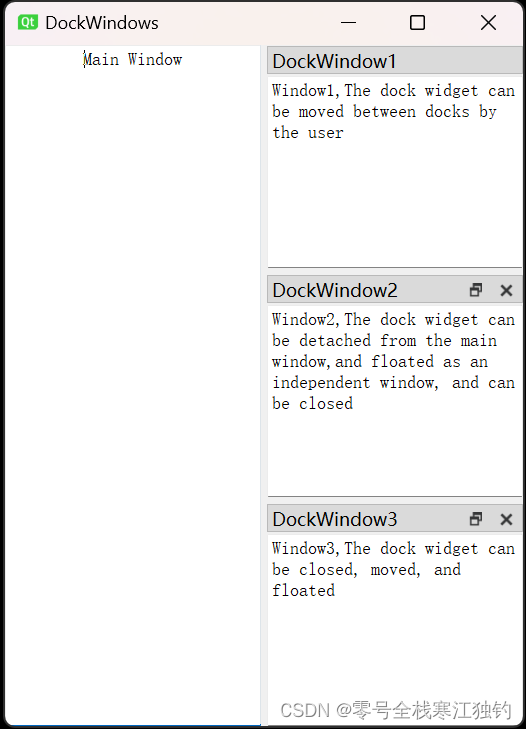
界面布局核心代码如下:
DockWindows::DockWindows(QWidget *parent) : QMainWindow(parent) { setWindowTitle(tr("DockWindows")); //设置主窗口的标题栏文字 QTextEdit* te = new QTextEdit(this); //定义一个QTextEdit对象作为主窗口 te->setText(tr("Main Window")); te->setAlignment(Qt::AlignCenter); setCentralWidget(te); //将此编辑框设为主窗口的中央窗体 //停靠窗口1 QDockWidget* dock = new QDockWidget(tr("DockWindow1"), this); //可移动 dock->setFeatures(QDockWidget::DockWidgetMovable); dock->setAllowedAreas(Qt::LeftDockWidgetArea | Qt::RightDockWidgetArea); QTextEdit* te1 = new QTextEdit(); te1->setText(tr("Window1,The dock widget can be moved between docks by the user" "")); dock->setWidget(te1); addDockWidget(Qt::RightDockWidgetArea, dock); //停靠窗口2 dock = new QDockWidget(tr("DockWindow2"), this); dock->setFeatures(QDockWidget::DockWidgetClosable | QDockWidget::DockWidgetFloatable); //可关闭、可浮动 QTextEdit* te2 = new QTextEdit(); te2->setText(tr("Window2,The dock widget can be detached from the main window,""and floated as an independent window, and can be closed")); dock->setWidget(te2); addDockWidget(Qt::RightDockWidgetArea, dock); //停靠窗口3 dock = new QDockWidget(tr("DockWindow3"), this); dock->setFeatures(QDockWidget::AllDockWidgetFeatures); //全部特性 QTextEdit* te3 = new QTextEdit(); te3->setText(tr("Window3,The dock widget can be closed, moved, and floated")); dock->setWidget(te3); addDockWidget(Qt::RightDockWidgetArea, dock); }
- 1
- 2
- 3
- 4
- 5
- 6
- 7
- 8
- 9
- 10
- 11
- 12
- 13
- 14
- 15
- 16
- 17
- 18
- 19
- 20
- 21
- 22
- 23
- 24
- 25
- 26
- 27
- 28
- 29
- 30
- 31
- 32
其中有两个方法需要我们关注一下:
- setFeatures:此方法用于设置停靠窗口的特性,函数声明如下:
void setFeatures(QDockWidget::DockWidgetFeatures features)
参数QDockWidget::DockWidgetFeatures指定停靠窗体的特性,包括以下几种参数。- QDockWidget::DockWidgetClosable:停靠窗口可关闭。
- QDockWidget::DockWidgetMovable:停靠窗体可移动。
- QDockWidget::DockWidgetFloatable:停靠窗体可浮动。
- QDockWidget::DockWidgetVerticalTitleBar:dock小部件在左侧显示一个垂直的标题栏。这可以用来增加QMainWindow中的垂直空间。
- QDockWidget::NoDockWidgetFeatures:不可移动、不可关闭、不可浮动。
- setAllowedAreas:从方法用于设置停靠窗体可停靠的区域,函数声明如下:
void setAllowedAreas(Qt::DockWidgetAreas areas)
参数Qt::DockWidgetAreas指定停靠窗口可停靠区域,包括以下几种参数。- Qt::LeftDockWidgetArea:可在主窗口的左侧停靠。
- Qt::RightDockWidgetArea:可在主窗口的右侧停靠。
- Qt::TopDockWidgetArea:可在主窗口的顶部停靠。
- Qt::BottomDockWidgetArea:可在主窗口的底部停靠。
- Qt::AllDockWidgetAreas:可在主窗口的(以上四个)部位停靠。
- Qt::NoDockWidgetArea:只可停靠在插入处。
堆栈窗体QStackedWidget类
堆栈窗体QStackedWidget在实际应用中,经常与列表框QListWidget及下拉列表框QComboBox配合使用。
堆栈窗体QStackedWidget类的使用,当选择左侧列表框中不同的选项时,右侧显示所选的不同的窗体。效果图如下所示。
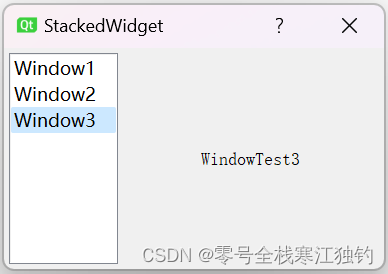
StackedWidget项目关键代码如下:
StackedWidget::StackedWidget(QWidget *parent) : QDialog(parent) { setWindowTitle(tr("StackedWidget")); list = new QListWidget(this); //新建一个QListWidget控件对象 //在新建的QListWidget控件中插入三个条目,作为选择项 list->insertItem(0, tr("Window1")); list->insertItem(1, tr("Window2")); list->insertItem(2, tr("Window3")); //创建三个QLabel标签控件对象,作为堆栈窗口需要显示的三层窗体 label1 = new QLabel(tr("WindowTest1")); label2 = new QLabel(tr("WindowTest2")); label3 = new QLabel(tr("WindowTest3")); stack = new QStackedWidget(this); //新建一个QStackedWidget堆栈窗体对象 //将创建的三个QLabel标签控件依次插入堆栈窗体中 stack->addWidget(label1); stack->addWidget(label2); stack->addWidget(label3); QHBoxLayout* mainLayout = new QHBoxLayout(this); //对整个对话框进行布局 mainLayout->setMargin(5); //设定对话框(或窗体)的边距为5 mainLayout->setSpacing(5); //设定各个控件之间的间距为5 mainLayout->addWidget(list); mainLayout->addWidget(stack, 0, Qt::AlignHCenter); mainLayout->setStretchFactor(list, 1); mainLayout->setStretchFactor(stack, 3); connect(list, SIGNAL(currentRowChanged(int)), stack, SLOT(setCurrentIndex(int))); }
- 1
- 2
- 3
- 4
- 5
- 6
- 7
- 8
- 9
- 10
- 11
- 12
- 13
- 14
- 15
- 16
- 17
- 18
- 19
- 20
- 21
- 22
- 23
- 24
- 25
- 26
- 27
- 28
- 29
以下两个方法需要我们关注:
- mainLayout->setStretchFactor(list, 1):设定可伸缩控件,第一个参数用于指定设置的控件(序号从0开始),第二个参数的值大于0则表示此控件为可伸缩控件。
- connect(list, SIGNAL(currentRowChanged(int)), stack, SLOT(setCurrentIndex(int))):将QListWidget的currentRowChanged信号与堆栈窗体的setCurrentIndex槽函数连接起来,实现按选择显示窗体。此处的堆栈窗体index按插入的顺序从0起依次排序,与QListWidget的条目排序相一致。
基本布局QLayout
Qt提供了QHBoxLayout(水平排列布局)、QVBoxLayout(垂直排列布局)以及QGridLayout(网格排列布局)等布局管理类。各种布局类的派生关系如下:
在代码布局中常用的方法有addWidget和addLayout两个方法。
addWidget方法用于加入需要布局的控件,方法原型如下:
void addWidget
(
QWidget *widget, // 需要插入的控件对象
int fromRow, // 插入的行
int fromColumn, // 插入的列
int rowSpan, // 表示占用的行数
int columnSpan, // 表示占用的列数
Qt::Alignment alignment = Qt::Alignment() // 描述各个控件的对齐方式
)
- 1
- 2
- 3
- 4
- 5
- 6
- 7
- 8
- 9
addLayout方法用于加入子布局,方法原型如下:
void addLayout
(
QLayout *layout, // 需要插入的子布局对象
int row, // 插入的起始行
int column, // 插入的起始列
int rowSpan, // 占用的行数
int columnSpan, // 占用的列数
Qt::Alignment alignment = Qt::Alignment() // 指定对齐方式
)
- 1
- 2
- 3
- 4
- 5
- 6
- 7
- 8
- 9
下面通过一个UserInfo工程实现一个“用户资料”的功能表单来介绍如何使用基本布局管理,界面效果图如下所示:

关键代码如下:
UserInfo::UserInfo(QWidget *parent) : QDialog(parent) { setWindowTitle(tr("UserInfo")); /************** 左侧 ******************************/ UserNameLabel = new QLabel(QString::fromLocal8Bit("用户名:")); UserNameLineEdit = new QLineEdit; NameLabel = new QLabel(QStringLiteral("姓名:")); NameLineEdit = new QLineEdit; SexLabel = new QLabel(QStringLiteral("性别:")); SexComboBox = new QComboBox; SexComboBox->addItem(QStringLiteral("女")); SexComboBox->addItem(QStringLiteral("男")); DepartmentLabel = new QLabel(QStringLiteral("部门:")); DepartmentTextEdit = new QTextEdit; AgeLabel = new QLabel(QStringLiteral("年龄:")); AgeLineEdit = new QLineEdit; OtherLabel = new QLabel(QStringLiteral("备注:")); OtherLabel->setFrameStyle(QFrame::Panel | QFrame::Sunken); LeftLayout = new QGridLayout(); //向布局中加入需要布局的控件 LeftLayout->addWidget(UserNameLabel, 0, 0); //用户名 LeftLayout->addWidget(UserNameLineEdit, 0, 1); LeftLayout->addWidget(NameLabel, 1, 0); //姓名 LeftLayout->addWidget(NameLineEdit, 1, 1); LeftLayout->addWidget(SexLabel, 2, 0); //性别 LeftLayout->addWidget(SexComboBox, 2, 1); LeftLayout->addWidget(DepartmentLabel, 3, 0); //部门 LeftLayout->addWidget(DepartmentTextEdit, 3, 1); LeftLayout->addWidget(AgeLabel, 4, 0); //年龄 LeftLayout->addWidget(AgeLineEdit, 4, 1); LeftLayout->addWidget(OtherLabel, 5, 0, 1, 2); //其他 LeftLayout->setColumnStretch(0, 1); LeftLayout->setColumnStretch(1, 3); /*********右侧*********/ HeadLabel = new QLabel(QStringLiteral("头像: ")); //右上角部分 HeadIconLabel = new QLabel; QPixmap icon("312.png"); HeadIconLabel->setPixmap(icon); HeadIconLabel->resize(icon.width(), icon.height()); UpdateHeadBtn = new QPushButton(QStringLiteral("更新")); //完成右上侧头像选择区的布局 TopRightLayout = new QHBoxLayout(); TopRightLayout->setSpacing(20); //设定各个控件之间的间距为20 TopRightLayout->addWidget(HeadLabel); TopRightLayout->addWidget(HeadIconLabel); TopRightLayout->addWidget(UpdateHeadBtn); IntroductionLabel = new QLabel(QStringLiteral("个人说明:")); //右下角部分 IntroductionTextEdit = new QTextEdit; //完成右侧的布局 RightLayout = new QVBoxLayout(); RightLayout->setMargin(10); RightLayout->addLayout(TopRightLayout); RightLayout->addWidget(IntroductionLabel); RightLayout->addWidget(IntroductionTextEdit); /*--------------------- 底部 --------------------*/ OkBtn = new QPushButton(QStringLiteral("确定")); CancelBtn = new QPushButton(QStringLiteral("取消")); //完成下方两个按钮的布局 ButtomLayout = new QHBoxLayout(); ButtomLayout->addStretch(); ButtomLayout->addWidget(OkBtn); ButtomLayout->addWidget(CancelBtn); /*---------------------------------------------*/ QGridLayout* mainLayout = new QGridLayout(this); mainLayout->setMargin(15); //设定对话框的边距为15 mainLayout->setSpacing(10); mainLayout->addLayout(LeftLayout, 0, 0); mainLayout->addLayout(RightLayout, 0, 1); mainLayout->addLayout(ButtomLayout, 1, 0, 1, 2); mainLayout->setSizeConstraint(QLayout::SetFixedSize); }
- 1
- 2
- 3
- 4
- 5
- 6
- 7
- 8
- 9
- 10
- 11
- 12
- 13
- 14
- 15
- 16
- 17
- 18
- 19
- 20
- 21
- 22
- 23
- 24
- 25
- 26
- 27
- 28
- 29
- 30
- 31
- 32
- 33
- 34
- 35
- 36
- 37
- 38
- 39
- 40
- 41
- 42
- 43
- 44
- 45
- 46
- 47
- 48
- 49
- 50
- 51
- 52
- 53
- 54
- 55
- 56
- 57
- 58
- 59
- 60
- 61
- 62
- 63
- 64
- 65
- 66
- 67
- 68
- 69
- 70
- 71
- 72
上述代码的一些内容在此解释一下:
- OtherLabel->setFrameStyle(QFrame::Panel | QFrame::Sunken):设置控件风格。setFrameStyle方法是QFrame类的方法,参数可以通过(|)符号设置多种风格。风格由形状(QFrame::Shape)和阴影(QFrame::Shadow)两项配合设定。其中,形状包括7种,分别是QFrame::NoFrame、QFrame::Box、QFrame::Panel、QFrame::StyledPanel、QFrame::HLine、QFrame::VLine、QFrame::WinPanel;阴影包括3种,分别是QFrame::Plain、QFrame::Raised、QFrame::Sunken。
- LeftLayout = new QGridLayout():左侧布局,由于此布局管理器不是主布局管理器,所以不用指定父窗口。
- LeftLayout->setColumnStretch(0, 1)、LeftLayout->setColumnStretch(1, 3):设定两列分别占用空间的比例,本比例为1:3。即时对话框框架大小改变了,两列之间的狂赌比依然保持不变。
- ButtomLayout->addStretch():在按钮之前插入一个占位符,使两个按钮能够靠右对齐,并且在整个对话框的大小发生改变时,保证按钮的大小不发生变化。
- QGridLayout* mainLayout = new QGridLayout(this):实现主布局,指定父窗口this,也可调用this->setLayout(mainLayout)实现。
- mainLayout->setSizeConstraint(QLayout::SetFixedSize):设定最优化显示,并且使用户改变对话框的大小。所谓最优化显示,即控件都按其sizeHint()的大小显示。
工程源码
文章涉及的所有代码都可点击工程源码下载。



